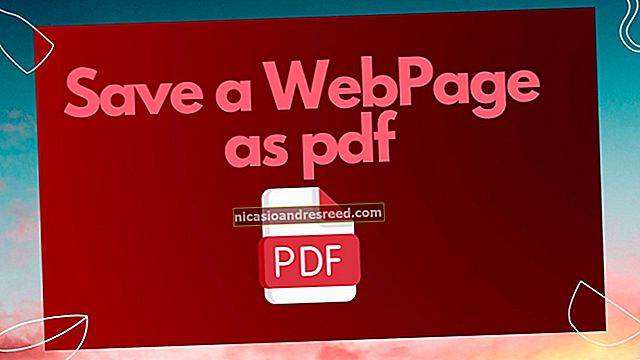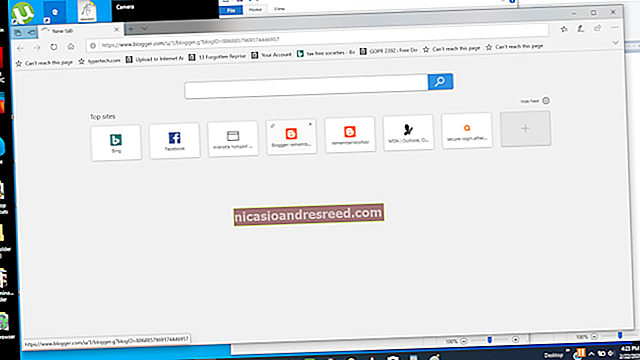ஐபோனில் உங்கள் தரவு பயன்பாட்டை எவ்வாறு கண்காணிப்பது (குறைப்பது)

வரம்பற்ற செல்லுலார் தரவு வருவது கடினம். அதிகப்படியான கட்டணம் செலுத்துவதைத் தவிர்ப்பதற்கு நீங்கள் எவ்வளவு தரவைப் பயன்படுத்துகிறீர்கள் அல்லது உங்கள் பில்லிங் சுழற்சியின் மீதமுள்ள உங்கள் தரவு வேகத்தைத் தூண்டுவதைக் கண்காணிக்கவும்.
ஒரு சிறந்த உலகில், இந்த விஷயங்களில் எதையும் நீங்கள் மைக்ரோமேனேஜ் செய்ய வேண்டியதில்லை. ஆனால் நாம் அனைவரும் இன்னும் அந்த உலகில் வாழவில்லை, உங்கள் தொலைபேசி பயன்படுத்தும் தரவைக் குறைக்க பல வழிகள் உள்ளன.
உங்கள் தரவு பயன்பாட்டை எவ்வாறு சரிபார்க்கலாம்
தொடர்புடையது:Android இல் உங்கள் தரவு பயன்பாட்டை எவ்வாறு கண்காணிப்பது (குறைப்பது)
வேறு எதற்கும் முன், உங்கள் தரவு பயன்பாட்டை நீங்கள் சரிபார்க்க வேண்டும். உங்கள் வழக்கமான பயன்பாடு எப்படி இருக்கும் என்று உங்களுக்குத் தெரியாவிட்டால், உங்கள் தரவு நுகர்வு முறைகளை எவ்வளவு லேசாக அல்லது கடுமையாக மாற்ற வேண்டும் என்பது உங்களுக்குத் தெரியாது.
ஸ்பிரிண்ட், ஏடி அண்ட் டி, அல்லது வெரிசோனின் கால்குலேட்டர்களைப் பயன்படுத்தி உங்கள் தரவு பயன்பாட்டின் தோராயமான மதிப்பீட்டை நீங்கள் பெறலாம், ஆனால் மிகச் சிறந்த விஷயம் என்னவென்றால், கடந்த சில மாதங்களாக உங்கள் பயன்பாட்டை சரிபார்க்க வேண்டும்.
கடந்த தரவு பயன்பாட்டை சரிபார்க்க எளிதான வழி, உங்கள் செல்லுலார் வழங்குநரின் வலை போர்ட்டலில் உள்நுழைவது (அல்லது உங்கள் காகித பில்களை சரிபார்க்கவும்) மற்றும் உங்கள் தரவு பயன்பாடு என்ன என்பதைப் பாருங்கள். உங்கள் தரவுத் தொப்பியின் கீழ் நீங்கள் வழக்கமாக வருகிறீர்கள் என்றால், உங்கள் வழங்குநரைத் தொடர்புகொண்டு, குறைந்த விலை தரவுத் திட்டத்திற்கு மாற முடியுமா என்று பார்க்க விரும்பலாம். நீங்கள் தரவு தொப்பிக்கு அருகில் வருகிறீர்கள் அல்லது அதை மீறுகிறீர்கள் என்றால், நீங்கள் நிச்சயமாக தொடர்ந்து படிக்க விரும்புவீர்கள்.

உங்கள் ஐபோனில் சமீபத்திய செல்லுலார் தரவு பயன்பாட்டையும் சரிபார்க்கலாம். அமைப்புகள்> செல்லுலார். கீழே உருட்டவும், “நடப்பு காலத்திற்கு” “செல்லுலார் தரவு பயன்பாடு” இன் கீழ் காண்பிக்கப்படும் தரவின் அளவைக் காண்பீர்கள்.
இந்தத் திரை மிகவும் குழப்பமானதாக இருக்கிறது, எனவே மிக அதிக எண்ணிக்கையைக் கண்டால் பீதி அடைய வேண்டாம்! இந்த காலம் ஒவ்வொரு மாதமும் தானாக மீட்டமைக்கப்படாது, எனவே இங்கு காண்பிக்கப்படுவதை நீங்கள் காணும் தரவு பயன்பாடு பல மாதங்களிலிருந்து மொத்தமாக இருக்கலாம். இந்தத் திரையின் அடிப்பகுதிக்குச் சென்று “புள்ளிவிவரங்களை மீட்டமை” விருப்பத்தைத் தட்டும்போது மட்டுமே இந்த அளவு மீட்டமைக்கப்படும். கீழே உருட்டவும், நீங்கள் கடைசியாக புள்ளிவிவரங்களை மீட்டமைக்கும்போது பார்ப்பீர்கள்.
உங்கள் தற்போதைய செல்லுலார் பில்லிங் காலத்திற்கு இந்த திரை இயங்கும் மொத்தத்தைக் காட்ட விரும்பினால், உங்கள் புதிய பில்லிங் காலம் ஒவ்வொரு மாதமும் திறக்கும் நாளில் இந்தத் திரையைப் பார்வையிட வேண்டும் மற்றும் அந்த நாளில் புள்ளிவிவரங்களை மீட்டமைக்க வேண்டும். ஒவ்வொரு மாதமும் ஒரு அட்டவணையில் தானாக மீட்டமைக்க எந்த வழியும் இல்லை. ஆம், இது மிகவும் சிரமமான வடிவமைப்பு.

உங்கள் தரவு பயன்பாட்டை எவ்வாறு கட்டுக்குள் வைத்திருப்பது
எனவே நீங்கள் எவ்வளவு பயன்படுத்துகிறீர்கள் என்பது இப்போது உங்களுக்குத் தெரியும், அந்த எண்ணை எவ்வாறு சிறியதாக்குவது என்பதை நீங்கள் தெரிந்து கொள்ள வேண்டும். IOS இல் உங்கள் தரவு பயன்பாட்டைக் கட்டுப்படுத்த சில குறிப்புகள் இங்கே.
தரவு பயன்பாட்டை கண்காணித்து கட்டுப்படுத்துங்கள், பயன்பாட்டின் மூலம் பயன்பாடு
தொடர்புடையது:வைஃபை உதவி என்றால் என்ன, அதை எவ்வாறு அணைக்கிறீர்கள்?
அமைப்புகள்> செல்லுலார் திரையில் அவற்றை மீட்டமைத்ததிலிருந்து உங்கள் பயன்பாடுகளால் பயன்படுத்தப்படும் செல்லுலார் தரவின் அளவை சரிபார்க்கவும். எந்தெந்த பயன்பாடுகள் அந்தத் தரவைப் பயன்படுத்துகின்றன என்பதை நீங்கள் சரியாகச் சொல்லும் - நீங்கள் அவற்றைப் பயன்படுத்தும்போது அல்லது பின்னணியில். IOS இல் கட்டமைக்கப்பட்ட “கணினி சேவைகள்” பயன்படுத்தும் தரவின் அளவைக் காண கீழே உருட்டுவதை உறுதிப்படுத்திக் கொள்ளுங்கள்.
தரவு பயன்பாட்டைக் கட்டுப்படுத்த அந்த பயன்பாடுகளில் நிறைய அவற்றின் சொந்த உள்ளமைக்கப்பட்ட அமைப்புகளைக் கொண்டிருக்கலாம் - எனவே அவற்றைத் திறந்து அவற்றின் அமைப்புகள் என்ன வழங்குகின்றன என்பதைப் பாருங்கள்.
எடுத்துக்காட்டாக, உங்கள் ஐபோன் செல்லுலார் தரவில் இருக்கும்போது ஆப் ஸ்டோர் தானாகவே உள்ளடக்கம் மற்றும் புதுப்பிப்புகளைப் பதிவிறக்குவதைத் தடுக்கலாம், நீங்கள் வைஃபை நெட்வொர்க்குடன் இணைக்கப்படும் வரை காத்திருக்கும்படி கட்டாயப்படுத்துகிறது. அமைப்புகள்> ஐடியூன்ஸ் மற்றும் ஆப் ஸ்டோர்களுக்குச் சென்று இதைச் செய்ய விரும்பினால் “செல்லுலார் தரவைப் பயன்படுத்து” விருப்பத்தை முடக்கவும்.
நீங்கள் உள்ளமைக்கப்பட்ட பாட்காஸ்ட் பயன்பாட்டைப் பயன்படுத்தினால், Wi-Fi இல் புதிய அத்தியாயங்களை மட்டுமே பதிவிறக்கச் சொல்லலாம். அமைப்புகள்> பாட்காஸ்ட்களுக்குச் சென்று, “வைஃபை இல் மட்டும் பதிவிறக்கு” விருப்பத்தை இயக்கவும்.

செல்லுலார் தரவைச் செய்வதைக் குறைப்பதற்கும் வைஃபை நெட்வொர்க்குகளுக்காகக் காத்திருப்பதற்கும் பல பயன்பாடுகளுக்கு (பேஸ்புக் போன்றவை) அவற்றின் சொந்த விருப்பங்கள் உள்ளன. இந்த விருப்பங்களைக் கண்டுபிடிக்க, நீங்கள் கட்டமைக்க விரும்பும் குறிப்பிட்ட பயன்பாட்டைத் திறக்க வேண்டும், அதன் அமைப்புகளின் திரையைக் கண்டுபிடித்து, பயன்பாடு தரவைப் பயன்படுத்தும் போது கட்டுப்படுத்த உதவும் விருப்பங்களைத் தேட வேண்டும்.
ஒரு பயன்பாட்டில் அந்த அமைப்புகள் இல்லை என்றால், அந்த அமைப்புகள்> செல்லுலார் திரையில் இருந்து அதன் தரவு பயன்பாட்டை நீங்கள் கட்டுப்படுத்தலாம். கீழே காட்டப்பட்டுள்ளபடி, பயன்பாட்டிற்கு அடுத்த சுவிட்சை புரட்டவும். நீங்கள் இங்கே முடக்கும் பயன்பாடுகள் இன்னும் வைஃபை நெட்வொர்க்குகளைப் பயன்படுத்த அனுமதிக்கப்படும், ஆனால் செல்லுலார் தரவு அல்ல. உங்களிடம் செல்லுலார் தரவு இணைப்பு மட்டுமே இருக்கும்போது பயன்பாட்டைத் திறக்கவும், அது ஆஃப்லைனில் இருப்பதைப் போல செயல்படும்.

செல்லுலார் திரையின் அடிப்பகுதியில் உள்ள “வைஃபை அசிஸ்ட்” மூலம் எவ்வளவு தரவு பயன்படுத்தப்படுகிறது என்பதையும் நீங்கள் காண்பீர்கள். இந்த அம்சம் உங்கள் ஐபோன் வைஃபை பயன்படுத்துவதைத் தவிர்க்கவும், நீங்கள் சிறப்பாக செயல்படாத வைஃபை நெட்வொர்க்குடன் இணைக்கப்பட்டிருந்தால் செல்லுலார் தரவைப் பயன்படுத்தவும் காரணமாகிறது. நீங்கள் கவனமாக இல்லாவிட்டால் மற்றும் வரையறுக்கப்பட்ட தரவுத் திட்டத்தை வைத்திருந்தால், அந்தத் தரவின் மூலம் வைஃபை அசிஸ்ட் சாப்பிடலாம். நீங்கள் விரும்பினால், இந்தத் திரையில் இருந்து வைஃபை உதவியை முடக்கலாம்.
பின்னணி பயன்பாட்டு புதுப்பிப்பை முடக்கு
தொடர்புடையது:ஐபோன் அல்லது ஐபாடில் உங்கள் பேட்டரியை எந்த பயன்பாடுகள் வடிகட்டுகின்றன என்பதைப் பார்ப்பது எப்படி
IOS 7 முதல், பின்னணியில் உள்ளடக்கத்தை தானாக புதுப்பிக்கவும் பதிவிறக்கவும் ஆப்பிள் பயன்பாடுகளை அனுமதித்துள்ளது. இந்த அம்சம் வசதியானது, ஆனால் பேட்டரி ஆயுளுக்கு தீங்கு விளைவிக்கும் மற்றும் பயன்பாடுகளை நீங்கள் தீவிரமாகப் பயன்படுத்தாவிட்டாலும் கூட, பின்னணியில் செல்லுலார் தரவைப் பயன்படுத்தலாம். பின்னணி பயன்பாட்டு புதுப்பிப்பை முடக்கு, ஒரு பயன்பாடு தரவைத் திறக்கும்போது மட்டுமே பயன்படுத்தும், பின்னணியில் அல்ல.
எந்த பயன்பாடுகள் இதைச் செய்ய முடியும் என்பதைக் கட்டுப்படுத்த, அமைப்புகள்> பொது> பின்னணி பயன்பாட்டு புதுப்பிப்புக்குச் செல்லவும். பின்னணியில் புதுப்பிக்கும் பயன்பாட்டை நீங்கள் விரும்பவில்லை என்றால், அதற்கு அடுத்ததாக மாற்றலை முடக்கு. பின்னணியில் தரவைப் பயன்படுத்தும் எந்த பயன்பாடுகளையும் நீங்கள் விரும்பவில்லை என்றால், திரையின் மேற்புறத்தில் உள்ள “பின்னணி பயன்பாட்டு புதுப்பிப்பு” ஸ்லைடரை முழுவதுமாக முடக்கவும்.

புஷ் அறிவிப்புகளை முடக்குவது ஒரு சிறிய தரவைச் சேமிக்கும், இருப்பினும் புஷ் அறிவிப்புகள் சிறியவை.
அஞ்சல், தொடர்புகள் மற்றும் கேலெண்டர் ஒத்திசைவை முடக்கு
தொடர்புடையது:எந்த டேப்லெட் அல்லது ஸ்மார்ட்போனிலும் பேட்டரி ஆயுளை சேமிக்க கையேடு புதுப்பிப்பைப் பயன்படுத்தவும்
இயல்பாக, உங்கள் ஐபோன் இணையத்திலிருந்து புதிய மின்னஞ்சல்கள், தொடர்புகள் மற்றும் காலண்டர் நிகழ்வுகளை தானாகவே கைப்பற்றும். நீங்கள் ஒரு Google கணக்கைப் பயன்படுத்தினால், அது புதிய தகவல்களுக்கு சேவையகங்களைத் தவறாமல் சரிபார்க்கிறது.
உங்கள் சொந்த அட்டவணையில் உங்கள் மின்னஞ்சலை சரிபார்க்க விரும்பினால், உங்களால் முடியும். அமைப்புகள்> அஞ்சல்> கணக்குகள்> புதிய தரவைப் பெறு. புதிய மின்னஞ்சல்கள் மற்றும் பிற தரவை “கைமுறையாக” பெற இங்கே விருப்பங்களை நீங்கள் சரிசெய்யலாம். நீங்கள் அஞ்சல் பயன்பாட்டைத் திறக்கும் வரை உங்கள் தொலைபேசி புதிய மின்னஞ்சல்களைப் பதிவிறக்காது.

உங்களால் முடிந்த போதெல்லாம் ஆஃப்லைனில் கேச்
தொடர்புடையது:ஒரு விமானத்தில் (அல்லது வேறு எந்த இடத்திலும்) அவற்றைப் பார்க்க திரைப்படங்கள் மற்றும் தொலைக்காட்சி நிகழ்ச்சிகளை எவ்வாறு பதிவிறக்குவது?
நேரத்திற்கு முன்பே தயார் செய்யுங்கள், மேலும் நீங்கள் அதிகமான தரவைப் பயன்படுத்தத் தேவையில்லை. எடுத்துக்காட்டாக, Spotify (அல்லது பிற இசை சேவைகள்) போன்ற பயன்பாட்டில் இசையை ஸ்ட்ரீமிங் செய்வதற்கு பதிலாக, Spotify இன் உள்ளமைக்கப்பட்ட ஆஃப்லைன் அம்சங்களைப் பயன்படுத்தி ஆஃப்லைன் பயன்பாட்டிற்காக அந்த இசைக் கோப்புகளைப் பதிவிறக்கவும். ஸ்ட்ரீம் பாட்காஸ்ட்களைக் காட்டிலும், உங்கள் வீட்டை விட்டு வெளியேறுவதற்கு முன்பு அவற்றை வைஃபை மூலம் பதிவிறக்கவும். உங்களிடம் அமேசான் பிரைம் அல்லது யூடியூப் ரெட் இருந்தால், அமேசான் அல்லது யூடியூபிலிருந்து வீடியோக்களை உங்கள் தொலைபேசியில் பதிவிறக்கம் செய்து அவற்றை ஆஃப்லைனில் பார்க்கலாம்.
உங்களுக்கு வரைபடங்கள் தேவைப்பட்டால், உங்கள் உள்ளூர் பகுதிக்கு ஆஃப்லைனில் வரைபடங்களைத் தேட Google வரைபடத்தைச் சொல்லுங்கள் மற்றும் ஆஃப்லைன் வழிசெலுத்தல் வழிமுறைகளை கூட வழங்கலாம், இது வரைபடத் தரவைப் பதிவிறக்குவதற்கான தேவையைச் சேமிக்கிறது. உங்கள் தொலைபேசியில் நீங்கள் என்ன செய்ய வேண்டும் என்பதைப் பற்றி யோசித்து, உங்கள் தொலைபேசியை தொடர்புடைய தரவை நேரத்திற்கு முன்பே பதிவிறக்கம் செய்ய ஒரு வழி இருக்கிறதா என்று கண்டுபிடிக்கவும்.

செல்லுலார் தரவை முழுமையாக முடக்கு
ஒரு தீவிர தீர்வுக்காக, நீங்கள் செல்லுலார் திரைக்குச் செல்லலாம் மற்றும் மேலே உள்ள செல்லுலார் தரவு சுவிட்சை முடக்கு. செல்லுலார் தரவை மீண்டும் இயக்கும் வரை நீங்கள் அதை மீண்டும் பயன்படுத்த முடியாது. நீங்கள் செல்லுலார் தரவை அரிதாகவே பயன்படுத்த வேண்டியிருந்தால், அல்லது நீங்கள் மாத இறுதிக்கு அருகில் இருந்தால், அதிகப்படியான கட்டணங்களை தவிர்க்க விரும்பினால் இது ஒரு நல்ல தீர்வாக இருக்கலாம்.
இங்கிருந்து ரோமிங் செய்யும் போது செல்லுலார் தரவையும் முடக்கலாம். “செல்லுலார் தரவு விருப்பங்கள்” என்பதைத் தட்டவும், நீங்கள் விரும்பினால் “டேட்டா ரோமிங்” ஐ முடக்க தேர்வு செய்யலாம். நீங்கள் பயணம் செய்யும் போது உங்கள் ஐபோன் விலை உயர்ந்த ரோமிங் நெட்வொர்க்குகளில் தரவைப் பயன்படுத்தாது, மேலும் உங்கள் கேரியரின் சொந்த நெட்வொர்க்குடன் இணைக்கப்படும்போது மட்டுமே தரவைப் பயன்படுத்தும்.

இந்த உதவிக்குறிப்புகள் அனைத்தையும் நீங்கள் செய்ய வேண்டியதில்லை, ஆனால் அவை ஒவ்வொன்றும் அந்த தரவு கொடுப்பனவை நீட்டிக்க உதவும். வீணான தரவைக் குறைக்கவும், மீதமுள்ளவற்றை நீங்கள் உண்மையில் விரும்பும் விஷயங்களுக்குப் பயன்படுத்தலாம்.
பட கடன்: கார்லிஸ் டம்ப்ரான்ஸ்